Cách chụp màn hình máy tính dùng phần mềm đã quá đơn giản. Nhưng cài phần mềm vào máy dẫn đến máy tính của bạn sẽ ì ạch vì phải xử lý nhiều tác vụ. iCachlam sẽ hướng dẫn cho bạn cách chụp màn hình máy tính trên bàn phím không dùng phần mềm với thủ thuật máy tính cực đơn giản.
Ở hầu hết các dòng máy tính laptop thì nhà sản xuất đã có tổ hợp phím dùng để chụp màn hình. Cụ thể thì với mỗi hãng laptop như DELL hay HP nó sẽ khác nhau. Cùng xem nhé
Hướng dẫn cách chụp màn hình máy tính không dùng Paint
Win 10 hay windown 8 có thể chụp màn hình và lưu vào thư mục trên máy tính mà không cần sử dụng phần mềm chụp ảnh màn hình. Bạn chỉ cần sử dụng tổ hợp phím để thao tác nhanh cách chụp.
- Nhấn đồng thời Windows + PrtSc (Print Screen). Bạn để ý trên bàn phím máy tính nếu nút Print Screen không đứng một mình. Ngoài ra màu chữ trên phím khác với những nút còn lại thì bạn bấm thêm nút Fn. Việc bấm thêm nút Fn với mục đích kích hoạt nút Print Screen hoạt động. Bạn chỉ cần bấm Windows + Fn + PrtSc để chụp.

- Sau khi chụp xong, bạn vào thư mục Pictures trên máy tính và vào Screenshots bạn sẽ thấy ảnh chụp màn hình mà bạn vừa thao tác chụp.
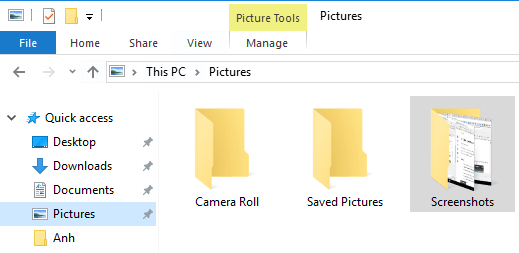
Bàn phím máy tính có nhiều loại, mỗi loại có một ký hiệu nút PrtSc khác nhau. Có thể sẽ là “PrtScn”, “Prnt Scrn”, “Print Scr” bạn để ý chút là sẽ thấy.

Chụp màn hình máy tính bằng công cụ Paint
Với công cụ Paint thì bạn sẽ chụp ảnh bằng hầu hết tất cả các hệ điều hành từ Windows XP, Windows 7, Windows 8/8.1 đến Windows 10.
Cách chụp toàn màn hình máy tính bằng Paint
Bước 1: Bạn ấn phím Print Screen trên bàn phím tại màn hình máy tính bạn muốn chụp.
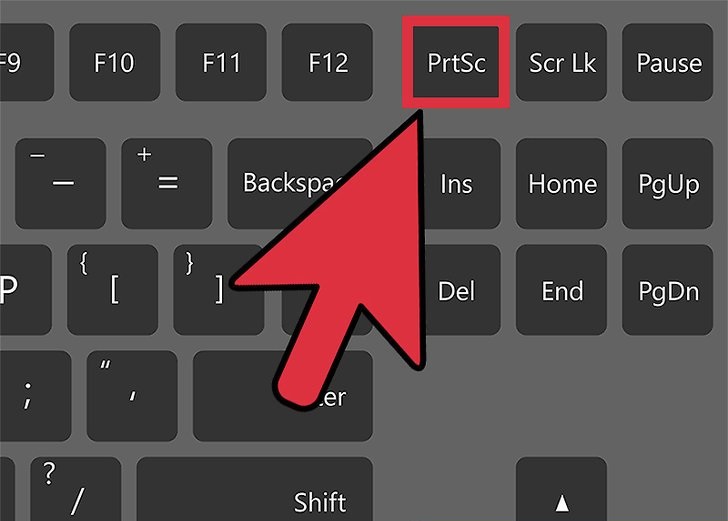
Bước 2: Với Win 7 các bạn bấm vào biểu tượng Start > Paint . Còn với win 8 hoặc win 10 bạn nhập “paint” vào ô tìm kiếm, nhấp vào kết quả tìm thấy để mở Paint (phần mềm có sẵn trong Windows) lên để lưu hình ảnh vừa chụp lại.
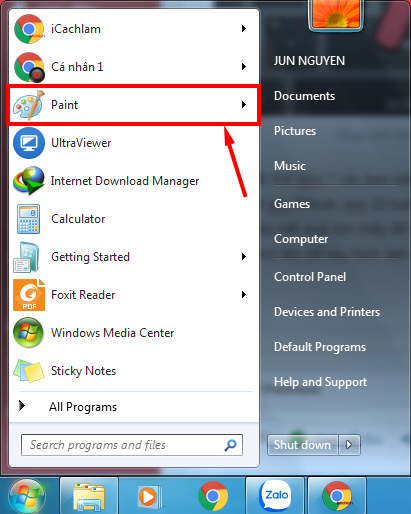
Bước 3: Cửa sổ giao diện Paint hiện ra, các bạn ấn Ctrl+V để dán hình ảnh vừa chụp vào
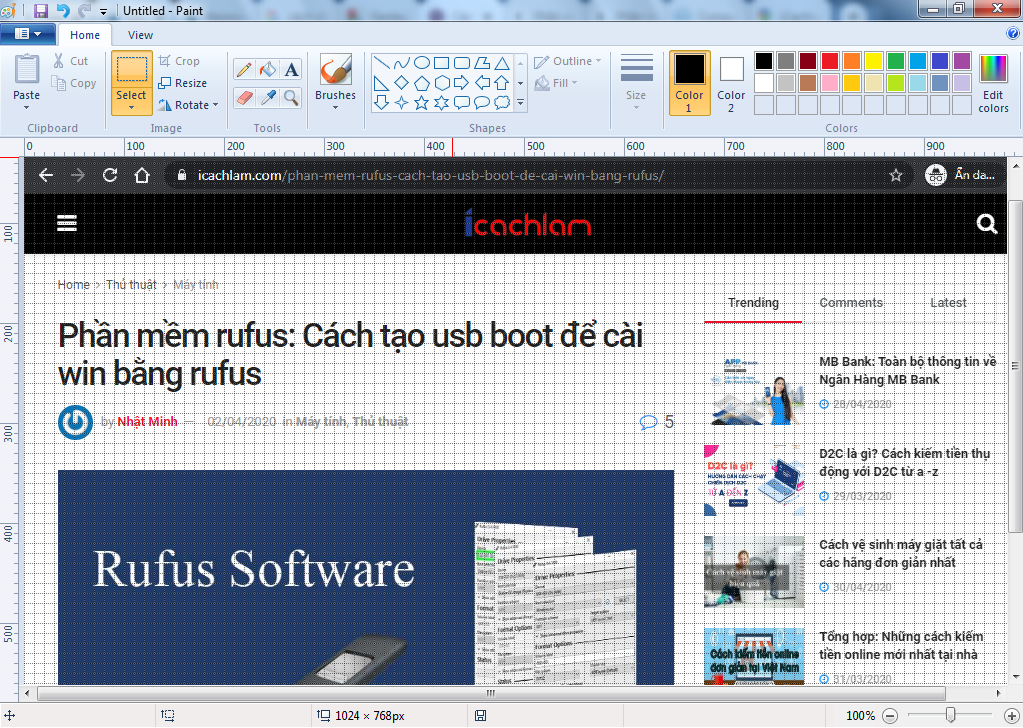
Nếu chỉ muốn lấy một phần màn hình vừa chụp, bạn nhấp vào Select, tạo vùng chọn trên ảnh chụp bằng cách nhấp và kéo chuột, sau cùng nhấn vào công cụ cắt, các bước thực hiện như hình dưới đây:
Bước 4: Bấm tổ hợp phím CTRL+S để lưu hình ảnh lại
Lời kết:
Trên đây mình đã hướng dẫn các bạn 2 cách chụp ảnh màn hình máy tính win 10, win 8 hay win 7 mà không dùng phần mềm. Hy vọng với bài viết này sẽ giúp ích được cho các bạn có nhu cầu chụp ảnh màn hình và chia sẻ ảnh chụp màn hình với người khác.
The post Cách chụp màn hình máy tính không dùng phần mềm appeared first on iCachlam.com.
source https://icachlam.com/cach-chup-man-hinh-may-tinh-khong-dung-phan-mem/?utm_source=rss&utm_medium=rss&utm_campaign=cach-chup-man-hinh-may-tinh-khong-dung-phan-mem






EmoticonEmoticon